ps分區處理照片后期教程
時間:2024-02-28 09:00作者:下載吧人氣:21
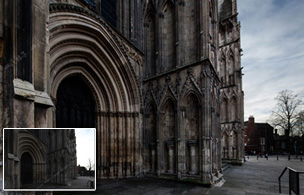
攝影人,常常喜歡光線效果特別,于是逆光攝影、側光攝影非常多,使得畫面場景中明暗差異非常大,相機拍不出來好效果,只好仰賴后期處理。
用我自己的圖,來說明反差很大的場合,照片如何后期處理。每個人的審美不同,對待事物的看法或有不同,反差大的現場,相機拍出來的效果,
不符合我眼睛現場看到的效果,所以,我要做PS,希望把照片做到我眼睛看到的效果。有人則認為相機直出的JPEG的效果才是真實的,讓我不能理解。
眼睛在明暗差異很大的場合,適應能力非常強,而相機的感光元件就沒有那樣強的表現力,好在RAW文件記錄了更多的原始信息,我們可以找到那些
在JPEG文件里幾乎失去的影調。看看原圖,佳能5D2相機直出的JPEG,建筑影調毫無魅力可言,天空也因曝光過度,而失去很多層次。
所有相機在這里都難逃厄運!再看看“兩圖對比”的下面圖片,就知道,原來,我眼睛里的風景是這個樣子!調整步驟挺多,但是原理不復雜。
基本的原則就是:先把天空調暗,恢復更多層次;再把建筑調亮,獲得更好的層次和反差;第三步就是把這兩個影調合成——這叫做蒙板合成法。
這樣的合成,不改變事物的真實狀態,效果更加“真實”,沒有移動任何像素的位置,所以任何攝影大賽都不會限制這樣的做法。
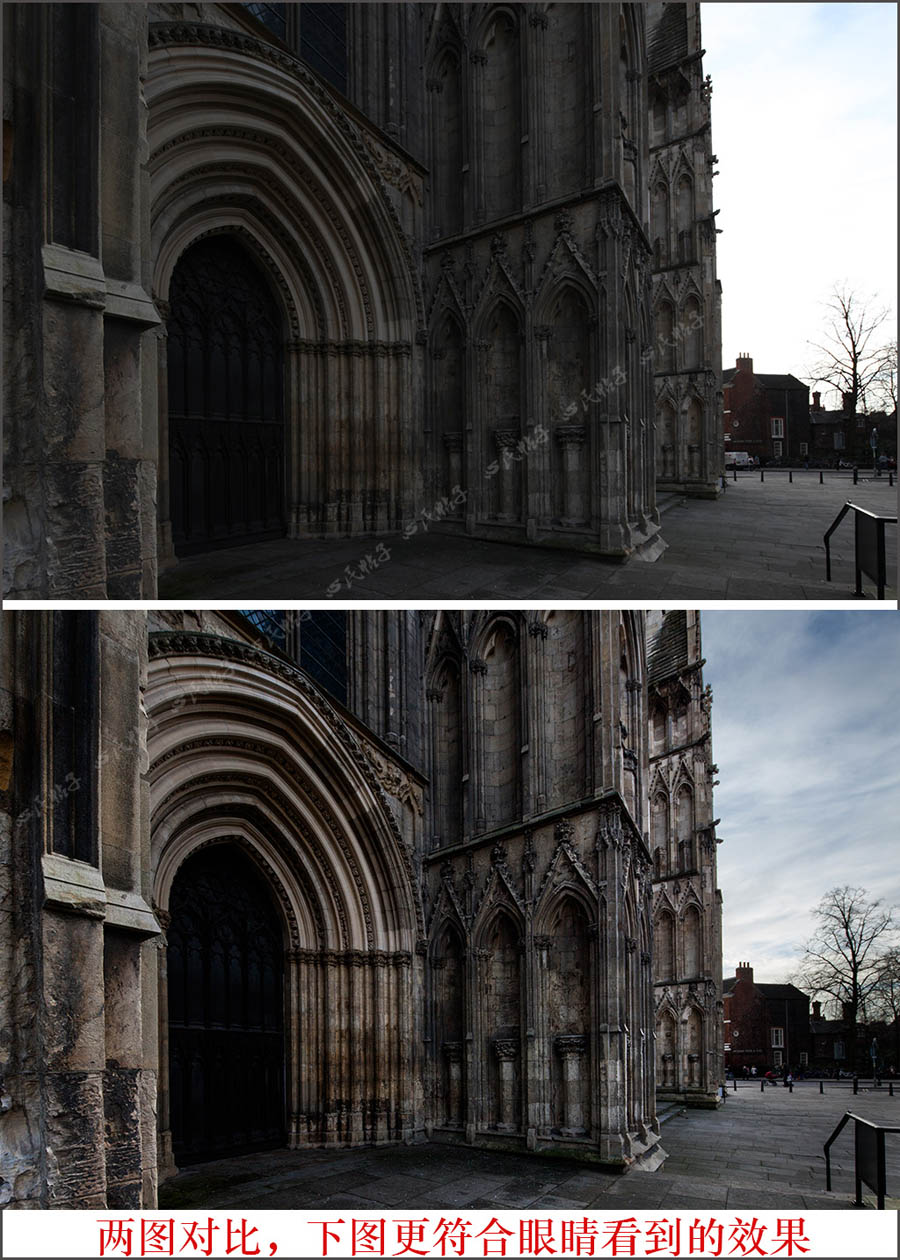
001原圖
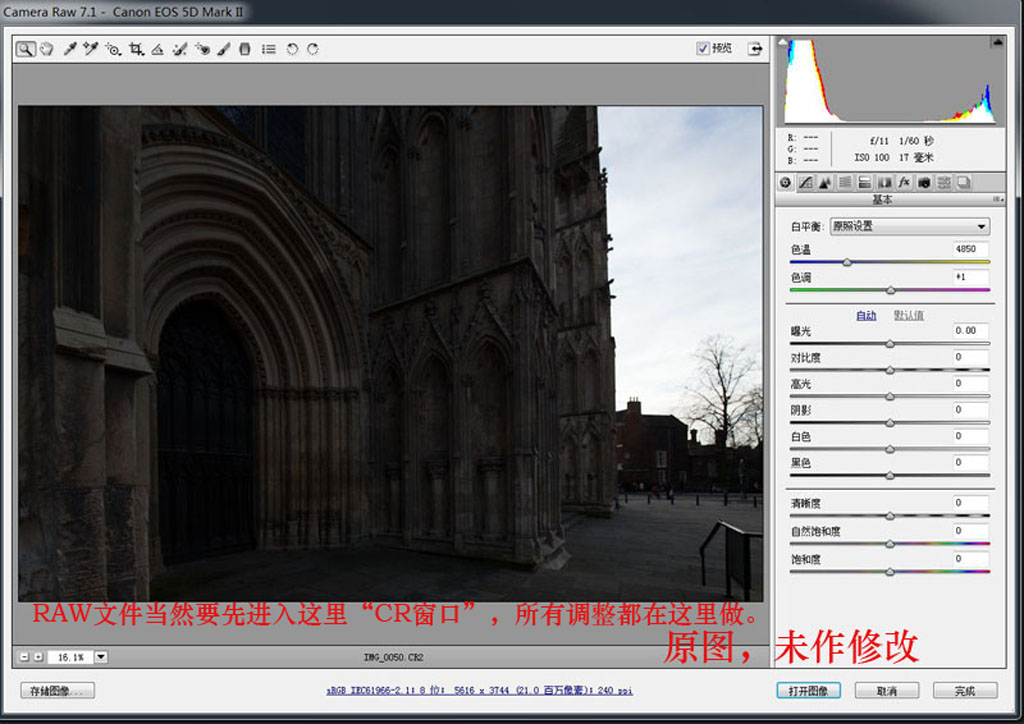
002曲線
曲線里主要是向左調整“暗調”,這是不對稱的對比度調整。
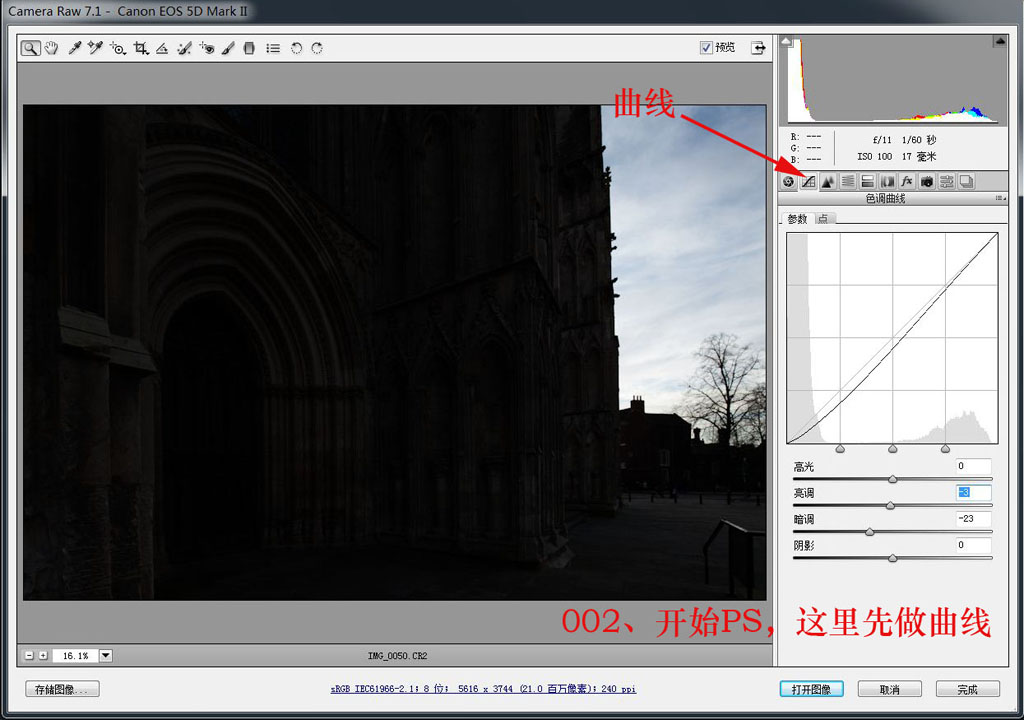
003調整天空
每張圖在CR窗口中的調整都有不同,這張圖是中級班的課程,也就是說,初級班已經學會了CR窗口的各種調整,開始進入“分區調整”了。
調整天空,讓天空層次更豐富,之后,打開為“智能對象”。
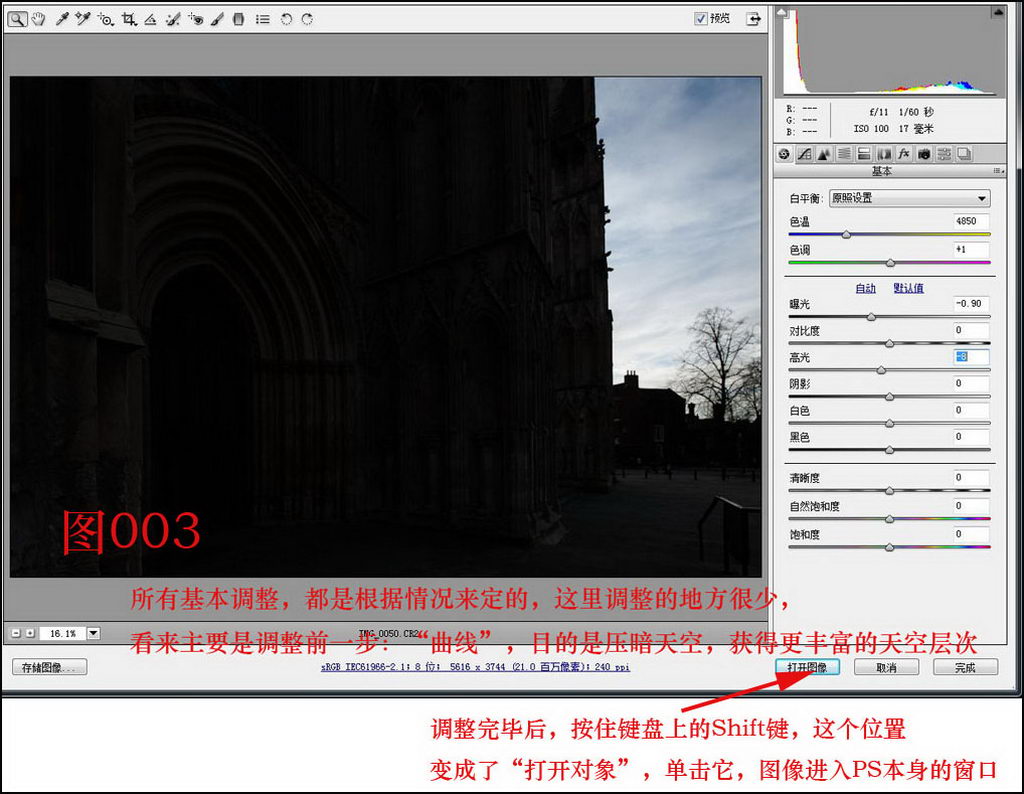
004智能對象
這樣就進入了PS窗口,智能對象在這里的目的主要是保留住了原始文件的信息,還可以回到CR繼續調整,見下面步驟就是重新回到了CR。

005拷貝
右鍵擊智能對象圖層的右側空白區(點擊的位置很重要),出現了這樣的菜單,選擇那十個字“通過拷貝新建智能對象”。
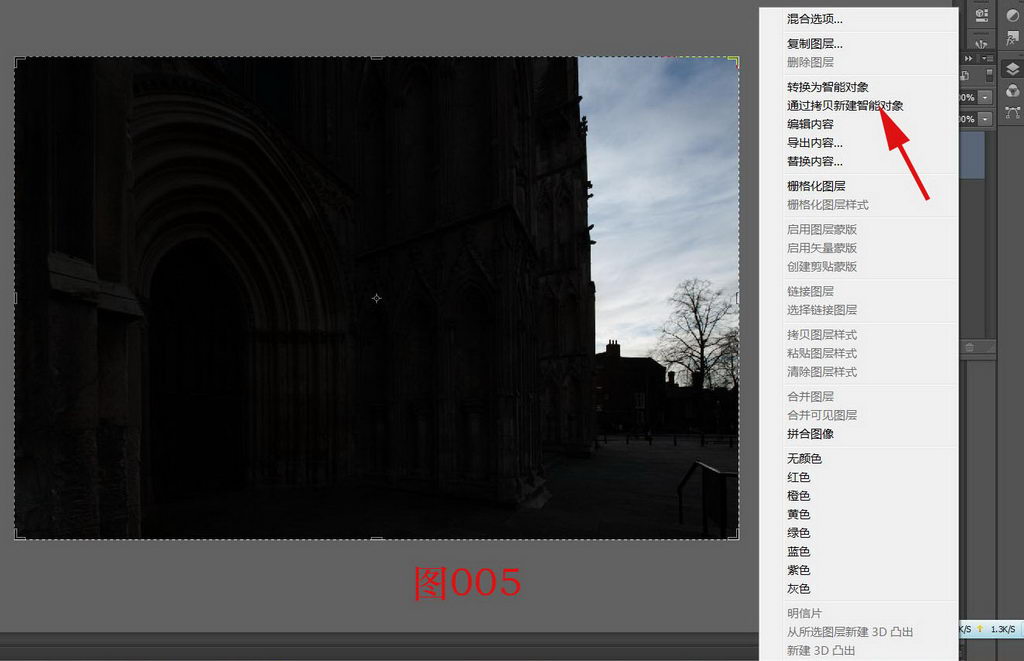
這樣做就出現了兩個智能對象,這可是和簡單的“復制圖層”完全不是一回事!
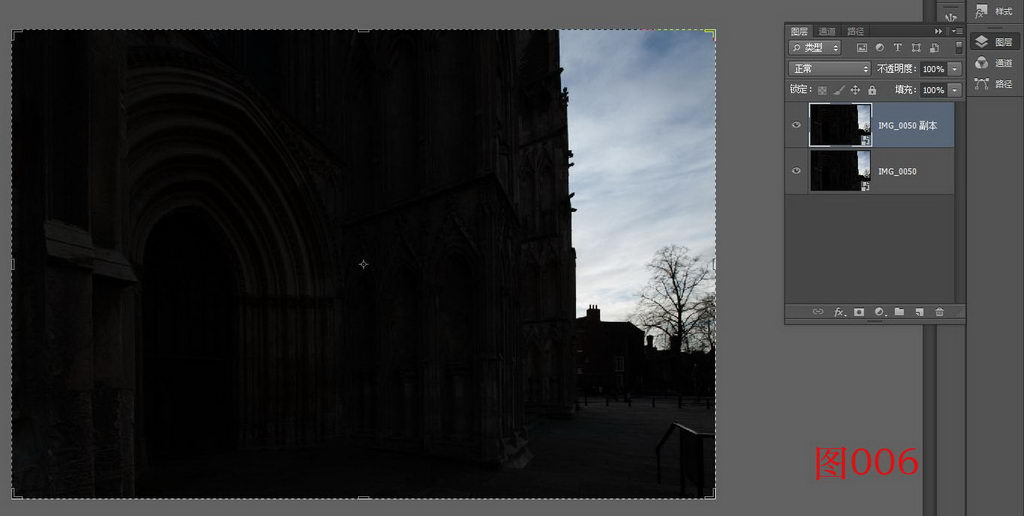
007回到CR
雙擊下面圖層的縮略圖,就能回到CR。這之后,要對建筑做調整,請參看調整數據,不同畫面數據都不同,為什么那樣調?為什么不這樣調?
總之,主要目的就是提亮、提高反差,讓建筑獲得應有的立體感。

008曲線
這是用曲線調整建筑的影調。調整的時候,我把建筑放大,認真看著影調的效果。
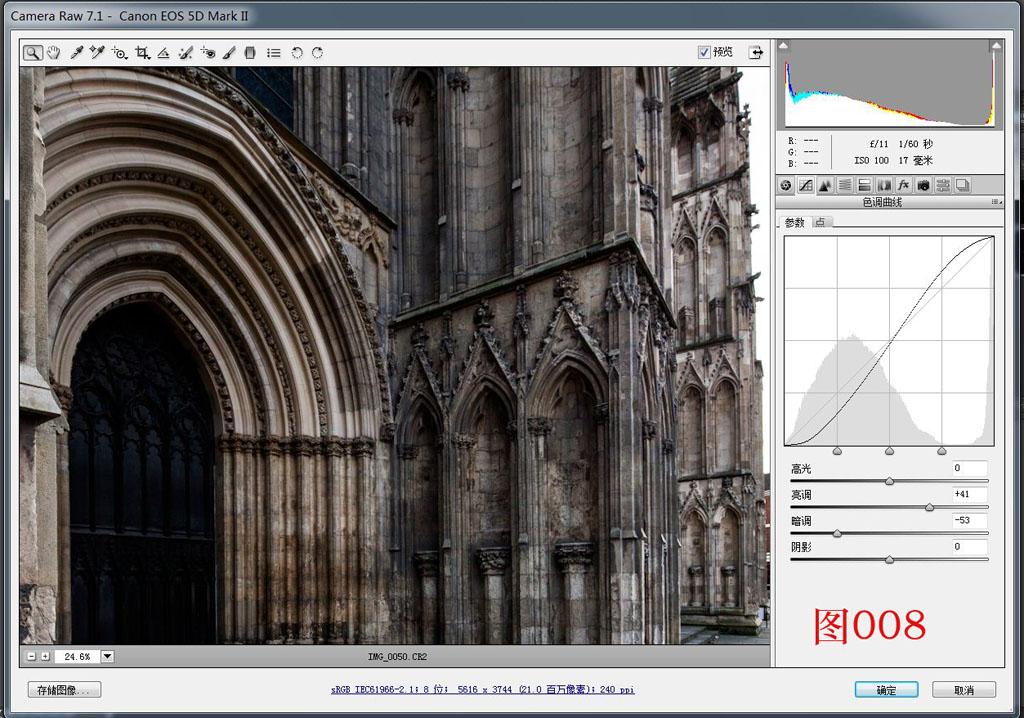
009這是看全圖,天空完全白掉了
看全圖,天空完全白掉了,這就對了,我們這次在CR里面就是僅僅考慮建筑,不考慮天空。然后點擊“確定”,回到PS界面。
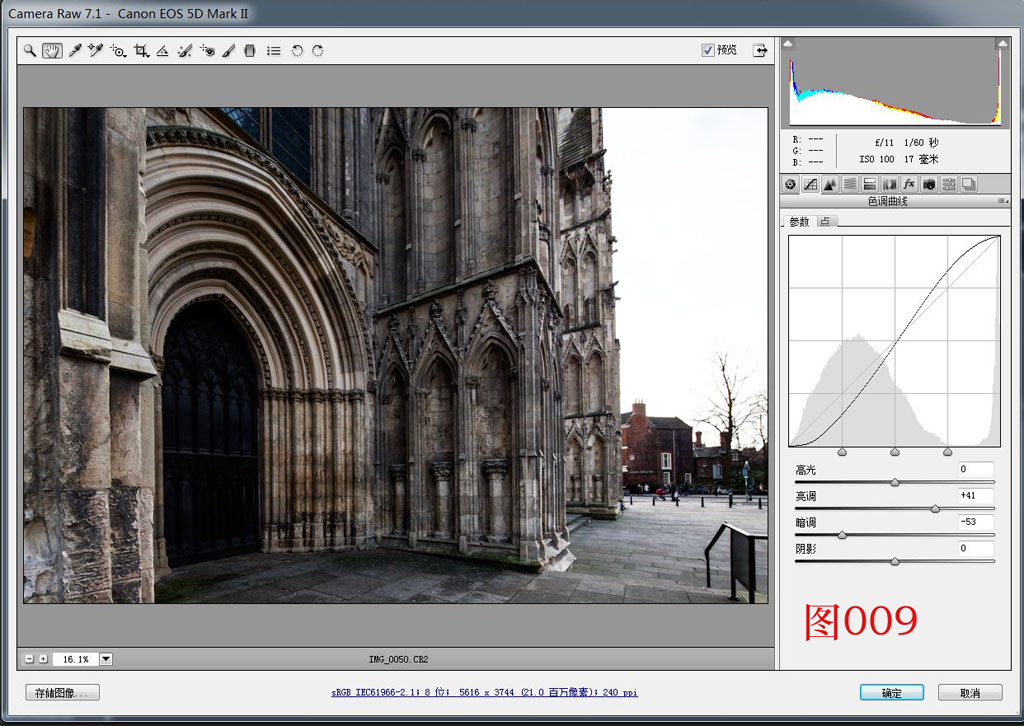
在PS界面里,激活上面的圖層,也就是剛才天空合適、建筑很黑的那個圖層。然后點擊菜單:選擇/色彩范圍
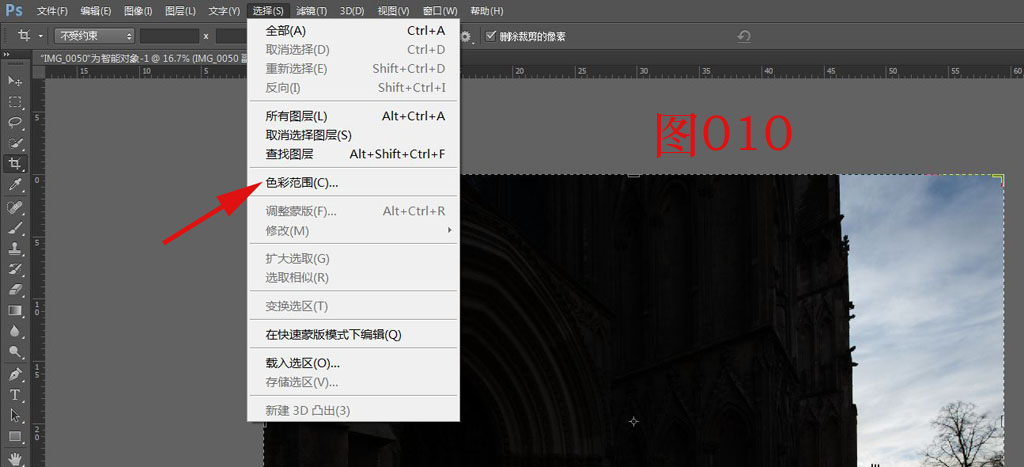
011色彩范圍的使用主要靠感覺
打開了“色彩范圍”窗口。按照ABC的順序:A設容差為40;B選擇三個吸管中的左邊那個吸管;C在建筑的區域單擊一次(只擊一次,不要第二次),
點擊位置:建筑物即可。

012什么是Photoshop的最大魅力?
選灰度,這樣做可以看明白大圖片的黑白分布。這里的黑白灰的含義是:白——選中;黑——不選;灰——部分選中。色彩范圍就是一個做“選擇”的工具,
我們要選出來我們關注的區域,這里我們是選出建筑的區域。為什么不選天空?其實都可以。哪個好選,就選哪個。關于選擇的知識,也是要說很多話,
其實Photoshop調圖的最大魅力就是“建立選擇的區域”,也正是其他軟件難以做到的功能。有了選出來的區域,就可以分區域做不同的調整了,
這就是分區調整的必經步驟!而且,大多數好照片都需要做分區處理。
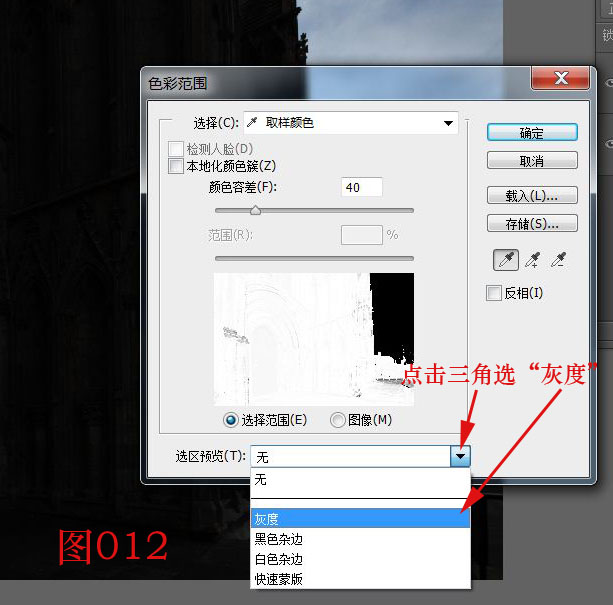
013色彩范圍的使用需要反復領悟
選擇加號吸管,反復在建筑區域不同位置點擊,盡量使得建筑物變成白白的區域(白:表示選中)。仍然還有部分位置不能變白,那就先留著。
然后適當提高容差。容差改變的原則是“選暗區,少提高;選亮區,可多提高”,懂了么?沒懂?以后慢慢說。
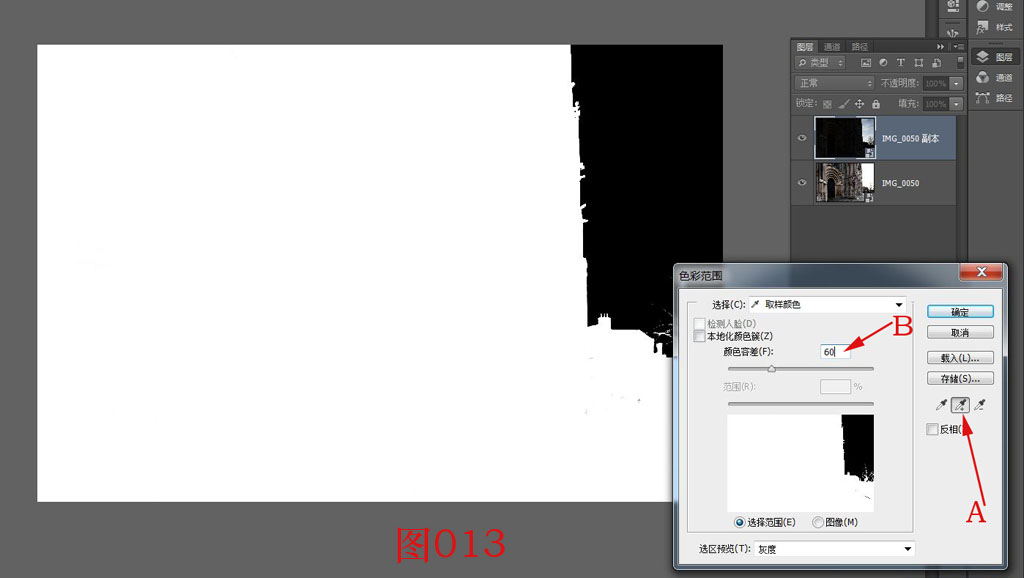
014建立了選區
在色彩范圍窗口點擊“確定”之后,就是這個樣子,畫面里建筑物周邊又有一圈“螞蟻線”,這表示,建筑物被選中了。
色彩范圍,就是建立一個比較精確的選區而已,和黑白照片完全不搭界。這個功能,是Photoshop建立精確選區的數十個手段之一。
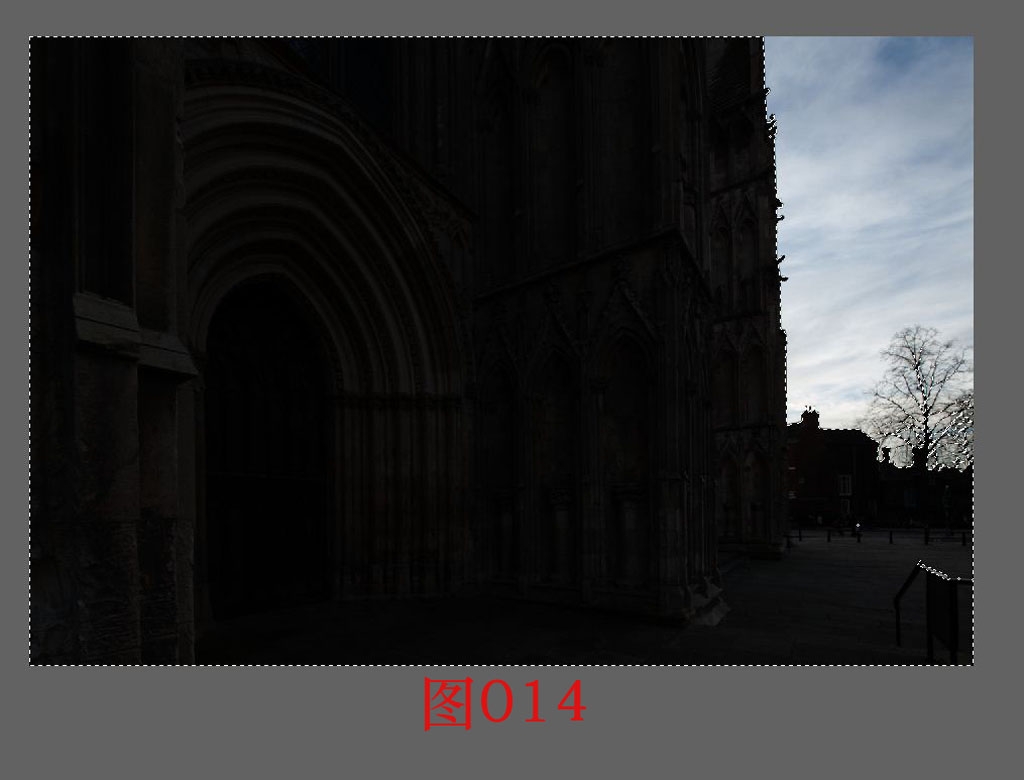
015存儲選區
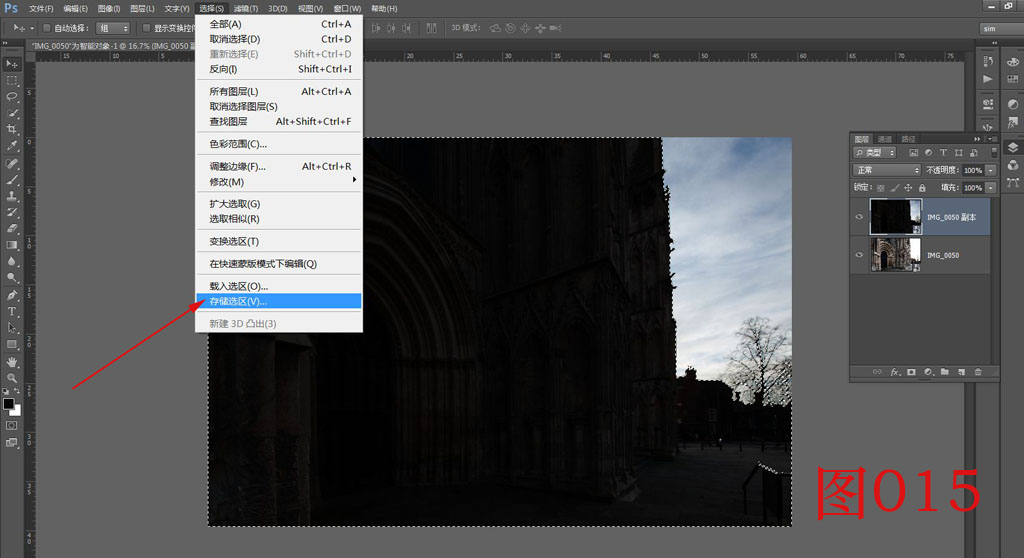
016起名字
起名不起名無所謂,不起名,會自動生成名字Alpha 1
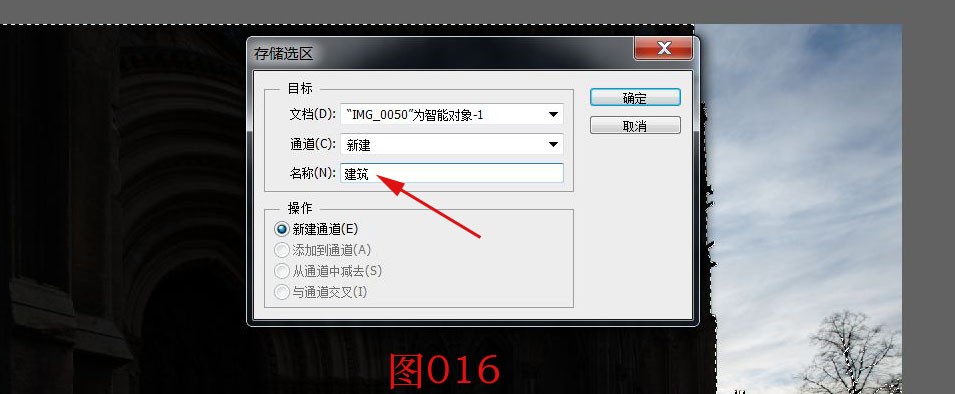
017取消選區
取消選區,這是非常重要的步驟,很多學生就是不記得做這一步,使得后面的步驟就進行不下去了。相信你在我這樣認真的提醒下,一定不會忘記了。
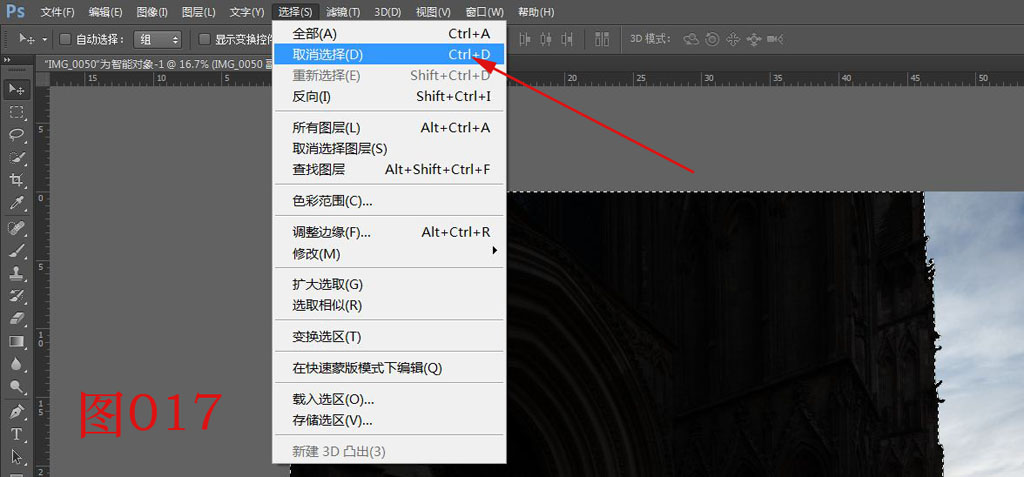
018看見新的通道
來到通道面板,你會看到生成一個新通道,叫做“建筑”,其他通道都是原圖有的,記住一句話,原來的四個通道之外的所有新建立的通道,
都只是“選區”的表示。用黑白灰顯示,那么黑白灰代表什么意思,前面說過了。所以017步取消了選區,這個選區沒有丟掉,而是保存在這里了。
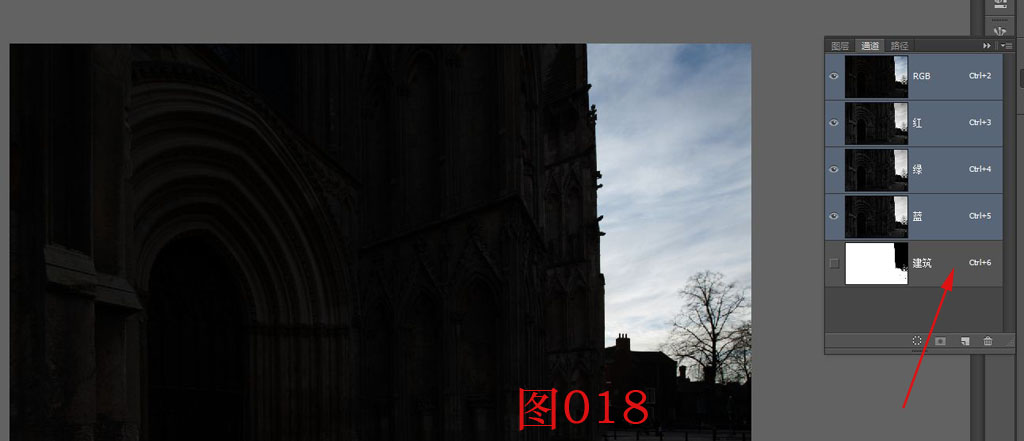
單擊這個新通道,畫面顯示的只是黑白灰畫面了。

020選擇畫筆工具
選擇畫筆工具,前景色為白。
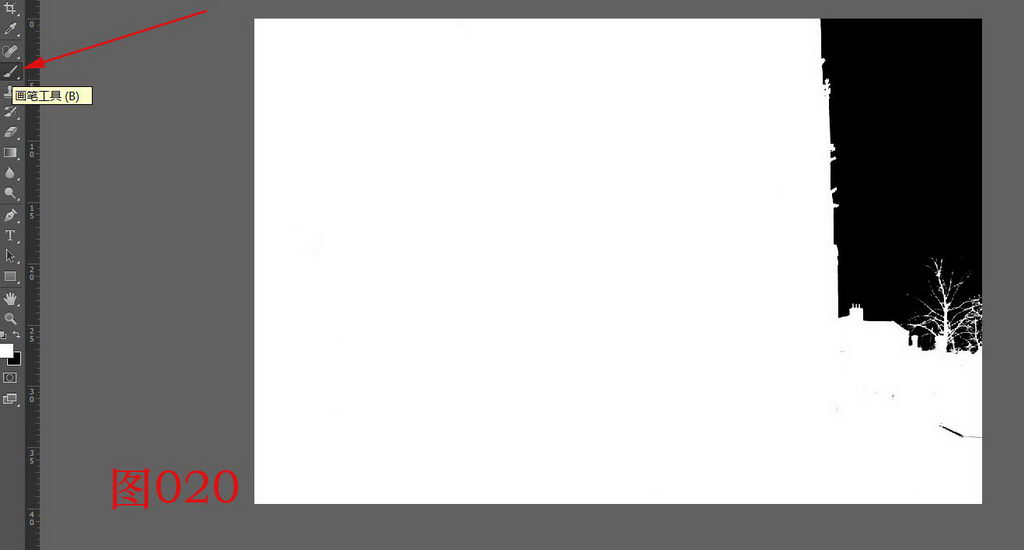
021畫筆硬度較高
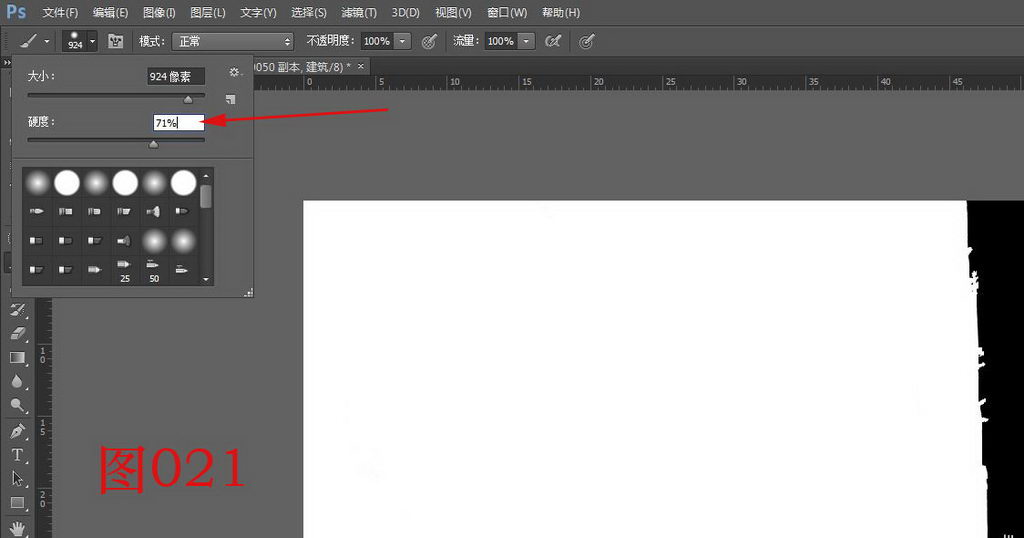
!--empirenews.page--] 022不透明度:100%
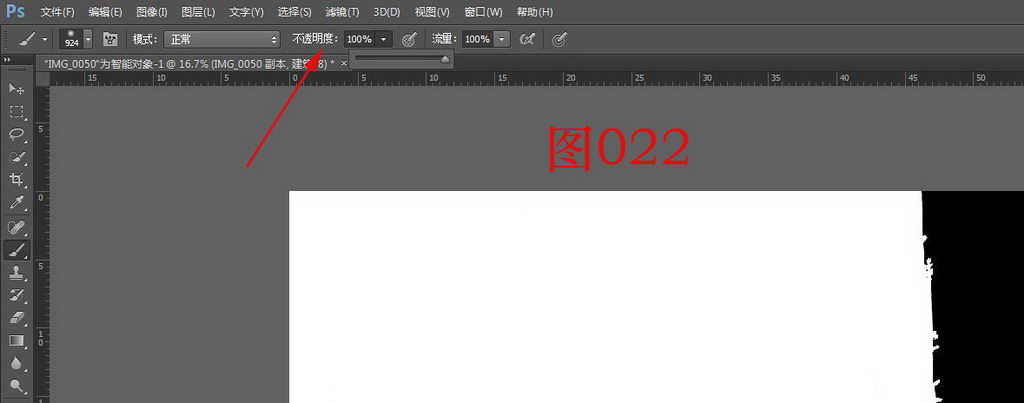
023涂抹建筑
用畫筆在建筑區域涂抹,所謂“涂抹”,就是按住鼠標左鍵不放,在建筑的區域拖動,讓所有建筑顯示為“白”。
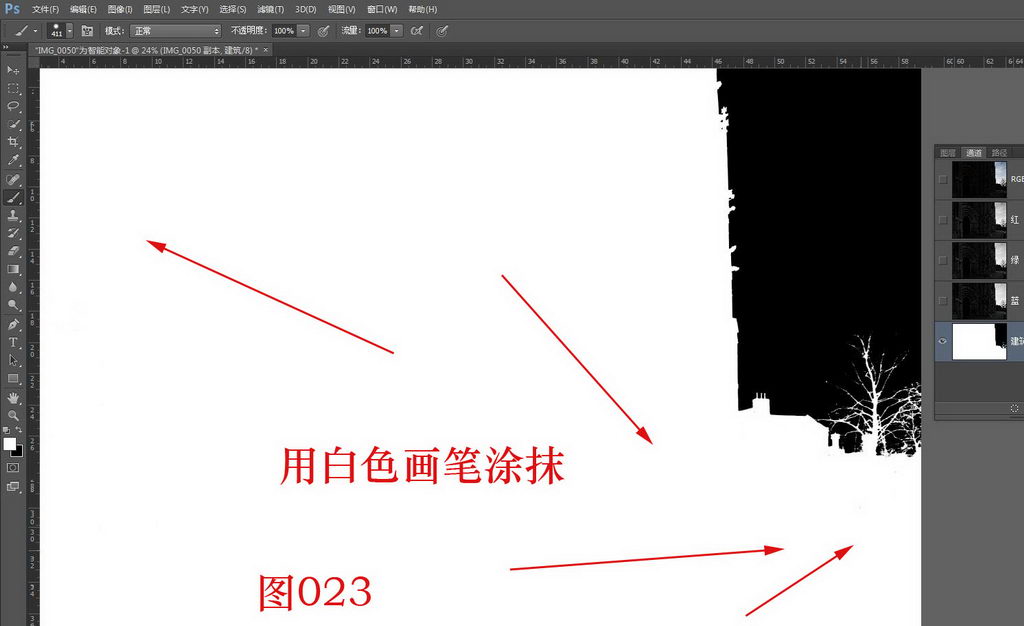
024反向
利用組合鍵:Ctrl+I,反轉這個通道的黑與白。
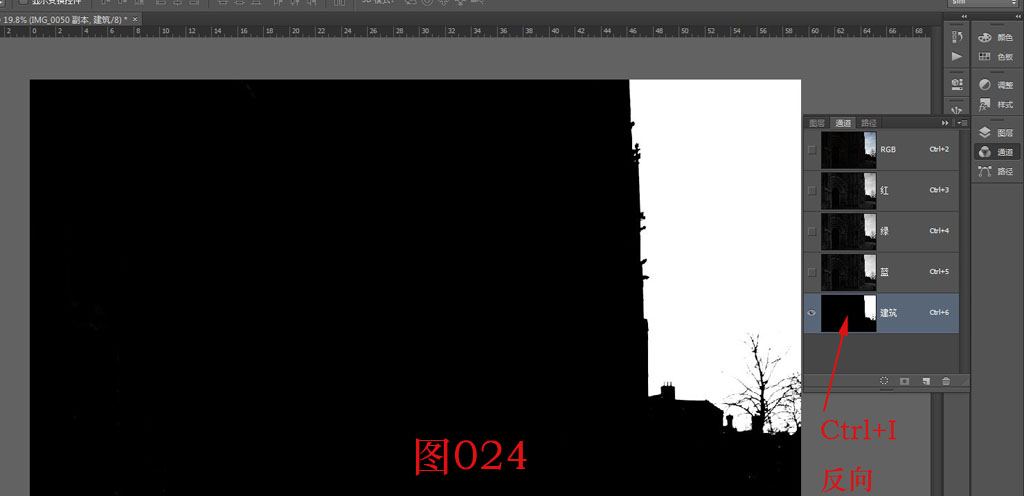
025載入選區
如圖點擊圖層面板下面的“續點小圓圈”,這個步驟叫做“載入選區”。
順便說兩句我的經歷:上世紀1995年我自學PS的時候,看到書上說“載入選區”,也不說清楚如何載入。我于是非常犯愁,我認識的人里面沒有任何人能幫我,
當時懂PS的人非常非常少,平面設計的東西其實對我用處不大,沒有講解攝影方面的PS技術書,我要完全靠自學,看那些翻譯得非常拗口的大部頭厚厚的書,
很多問題不能及時解決,真是痛苦萬分!今天的大家比我幸福多了,可以有很多學校見到老師去當面學習,解決你隨時產生的問題,這就是拜師學藝的好處。
一說到這里,就會有人跳出來說:“哼,你不就是想招生賺錢嗎?你根本不是完全免費的教育,無恥!” 我當然堅持去當面學習,教育就是要收費,我今天
不講課了,其他老師也要生存,我認為這分明是雙贏!那種人有天大本事,全靠自學就成功了(收費的學校全應該倒閉,收費的老師全都餓死,他才稱心如意)。
我們大家沒這個本事,我要是想學習什么(比如中醫知識),就一定去找地方報名并繳費學習。真有不少愛好者只等著聽某些俱樂部的免費課,其實那種課非常
虛,不系統、很散亂,學習效果一年也比不了系統學習一個月的效果,但是他們換相機、添鏡頭很積極,卻從來不在聽課上面花錢,攝影水平長時間處于低位,
你怎么看這種人?
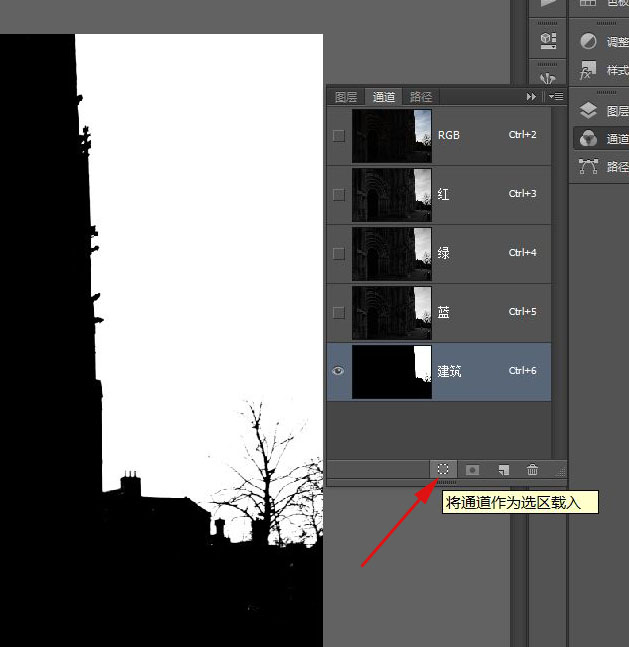
026回到RGB通道
點擊了上一步,此時圖片中出現了螞蟻線,包圍住了天空的區域。然后點擊通道面板的最上面的通道:“RGB”通道,畫面回到了彩色狀態。
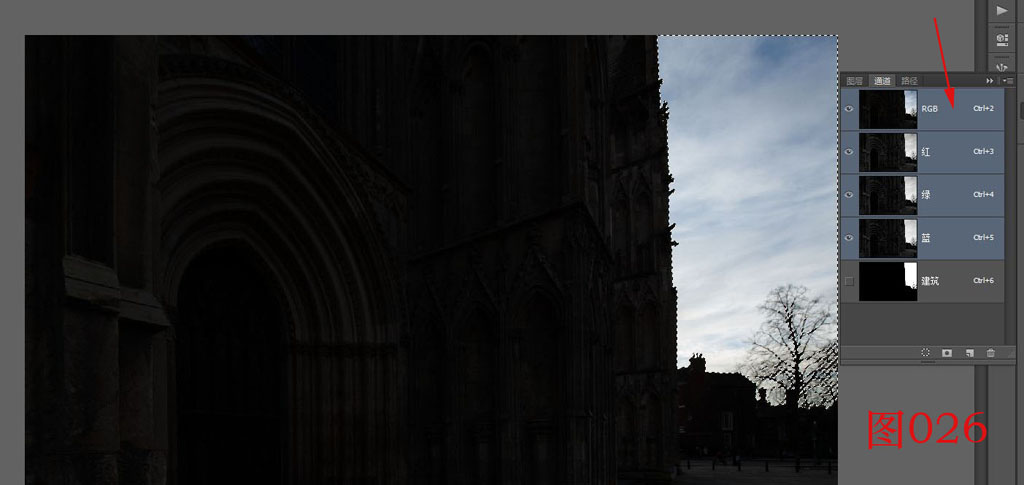
027回到圖層面板
來到圖層面板。此時螞蟻線仍然在。
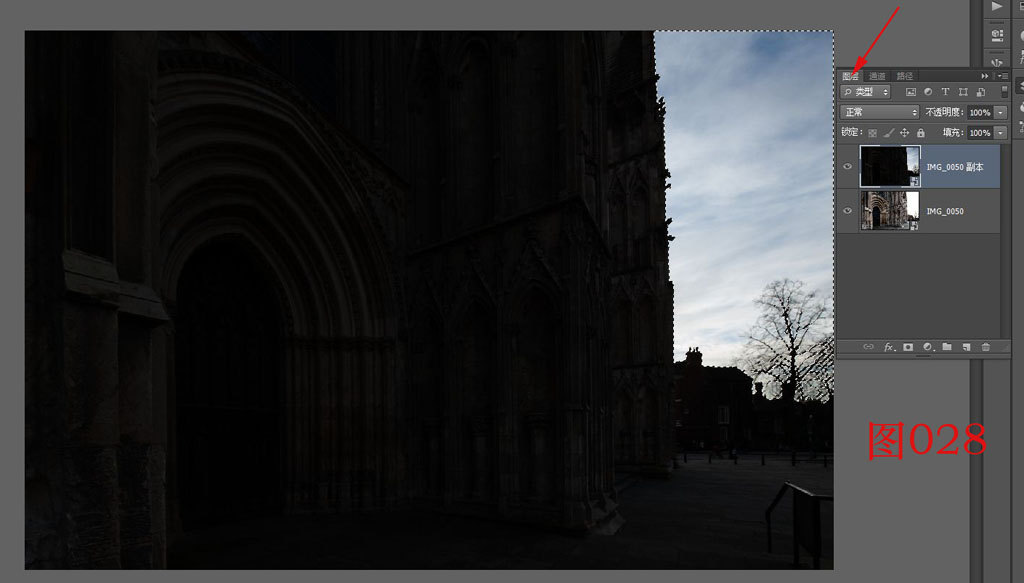
028效果出來了
點擊圖層面板下面的“添加新的蒙板”圖標(方框中有個圓圈),為上面的圖層添加了蒙板。啊,合成了,不同影調組合在同一個畫面里了。
畫面比起直出的JPEG,真是好看多了。但是認真看看圖片,紅色箭筒所指的畫面位置,表現不自然,影調過度不舒服,這方面的判斷力,要結合你的審美力能、
結合你的攝影水平。我一看就能看出問題,有的人就看不出來,這很正常。蒙板那個紅色箭頭表示:看看這個蒙板,黑色部分使得這個圖層的對應位置不顯示,
白色部分的對應位置顯示出來了。那么,上面圖層不顯示的部分,就顯示出來了下面圖層的東西,這,就是“合成”。
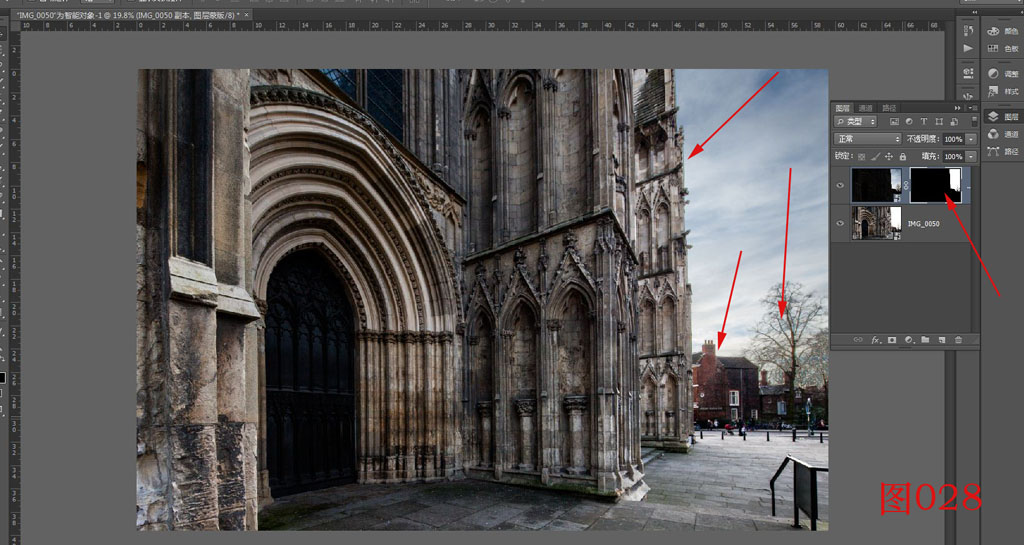
029再次運用畫筆
為了繼續修改不自然的區域(天空和建筑交界的區域),選擇畫筆工具,前景色為白,硬度為零。

這里是個特別的畫筆工具用法:叫做“漸隱”。看圖片,按ABCD的順序,設置漸隱為“5”,這樣做,畫筆的筆刷,變得像彗星的拖尾,起步是原來的畫筆,
一拖動鼠標,畫筆的效果就逐漸消失了。這樣的畫筆,適合在交界處使用, 使得過度更自然。

031進一步使用畫筆
在蒙版激活的狀態下涂抹這個漸隱的畫筆,這里是放大蒙板的效果,也就是涂抹個大概其,嘿嘿,沒那么講究。PS調圖,本來就是挺輕松的事。
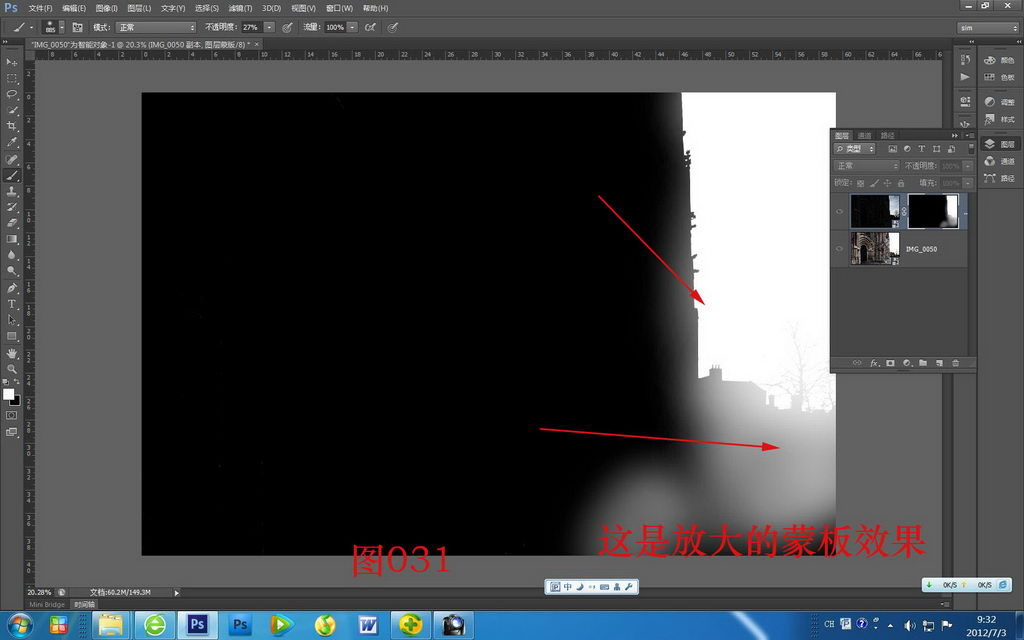
032拼合圖像
完成了。之后保存成JPEG或者TIFF。——好了,截圖好幾十張,分別剪裁、加箭頭、寫字,還要寫3000字的文章解釋步驟。讓我搞了數小時(上午八點半到
下午三四點)!這么簡單的畫面合成,在我操作起來也就是五到十分鐘,當面講解也會比較快,但是寫解起來,還真是很累人。我平時都用快捷鍵,這里盡量
使用了菜單,目的是讓初學者覺得簡單。謝謝大家能看完,有些步驟講的輕描淡寫,那是因為,CR調圖的基礎知識要有,才能來做分區調整。
順便說說“高動態軟件”,其實玩玩特殊軟件確實很有意思,有時候效果非常好。但是不是所有場合都適合使用那種軟件。類似的高反差圖片,只要有明確的
黑區或白區,就可以使用色彩范圍做選區,然后分別調整出不同效果,蒙板合成法其實很簡單。希望這次講解,能讓大家舉一反三,應用到你自己的作品中。
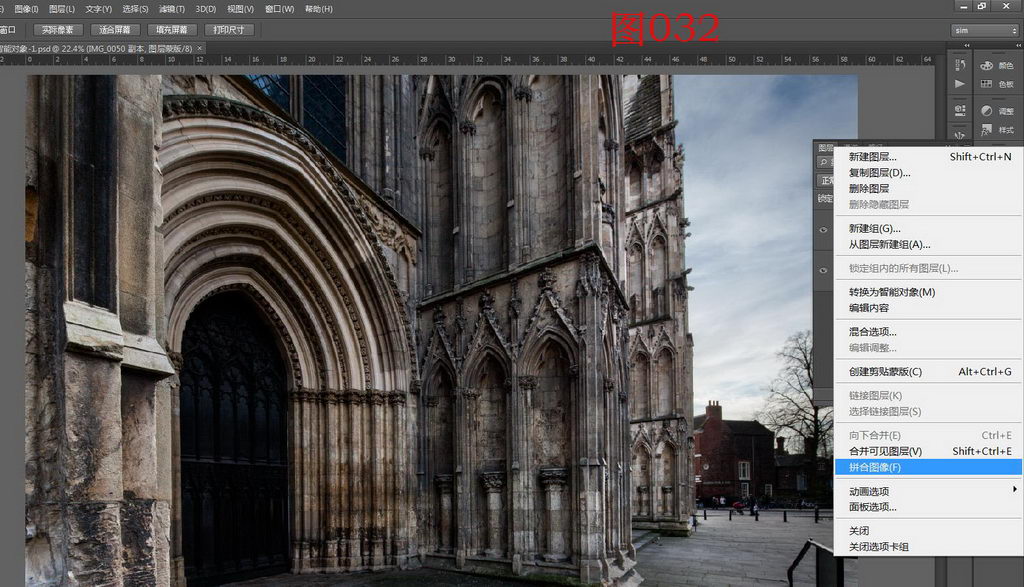
完成
英國約克教堂,我匆匆忙忙拍了一組,這里是其中一張。
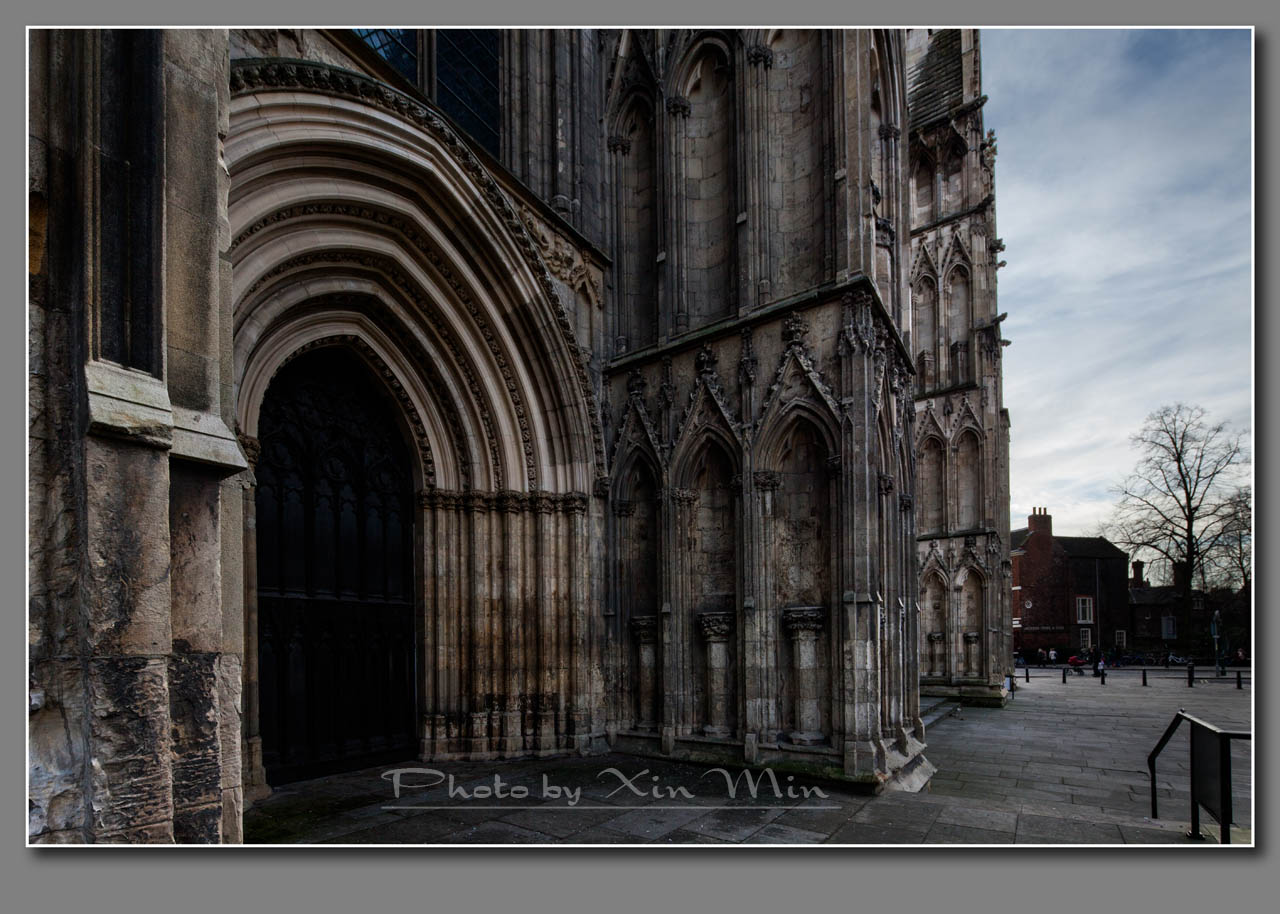

網友評論